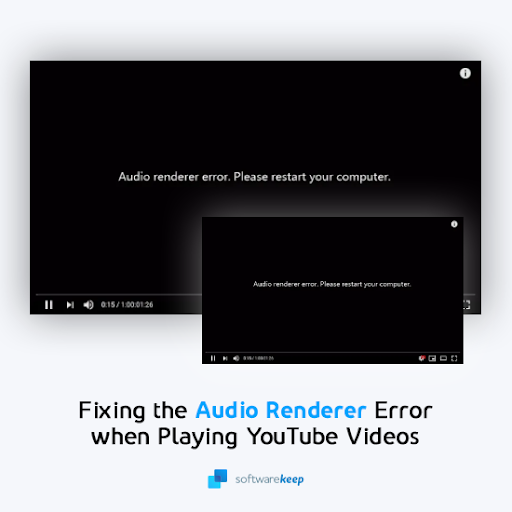মাইক্রোসফ্ট এজ কাজ না করলে কি করবেন
এই পোস্টটি তাদের জন্য যারা Microsoft Edge খুলতে সমস্যায় পড়েছেন। আপনি যদি আপনার কম্পিউটার ব্যবহার করে থাকেন এবং হঠাৎ করে, ব্রাউজারটি খুলবে না, আতঙ্কিত হবেন না! নিবন্ধটি আপনাকে অল্প সময়ের মধ্যে এই সমস্যাটি সমাধান করতে সহায়তা করবে।
যখন Microsoft Edge খুলবে না, এটি একটি হতাশাজনক অভিজ্ঞতা। মাইক্রোসফ্ট এজ হল ডিফল্ট ওয়েব ব্রাউজার উইন্ডোজ 10 (এবং তার পথ তৈরি করেছে উইন্ডোজ 11 পাশাপাশি) এবং দ্রুত এবং নিরাপদ বলে মনে করা হয়। কিন্তু যখন মাইক্রোসফ্ট এজ শুরু করতে ব্যর্থ হয়, তখন আপনার কাছে অন্য ব্রাউজার ব্যবহার করা বা সমস্যাটি নিজেই সমাধান করা ছাড়া কোনো বিকল্প থাকতে পারে না।
অভ্যন্তরীণ হার্ড ড্রাইভ ম্যাক দেখাচ্ছে না
এই নিবন্ধে, আমরা আপনাকে দেখাব কিভাবে Microsoft Edge না খোলার সময় এটি ঠিক করতে হয় যাতে আপনি দ্রুত অনলাইনে ফিরে যেতে পারেন!
মাইক্রোসফ্ট এজ কাজ না করলে আপনি কী করবেন:
আপনার ব্রাউজার বন্ধ আছে এবং আপনার ডিভাইসে প্রশাসনিক অধিকার আছে তা নিশ্চিত করুন। একাধিক ব্যবহারকারী আপনার ডিভাইসে লগ ইন করলে, নিশ্চিত করুন যে Microsoft Edge সকল ব্যবহারকারীর জন্য বন্ধ রয়েছে। স্টার্ট > সেটিংস > অ্যাপস > অ্যাপস এবং ফিচার-এ যান। অ্যাপের তালিকায়, Microsoft Edge নির্বাচন করুন এবং তারপর পরিবর্তন নির্বাচন করুন।
আসুন এই বিষয়ে বিস্তারিত আলোচনা করা যাক:
Microsoft Edge খুলছে না: সাধারণ Microsoft Edge সমস্যা
কিছু ভিন্ন সম্ভাব্য কারণ রয়েছে যা মাইক্রোসফ্ট এজ না খুলতে পারে এবং ব্রাউজার সংক্রান্ত অন্যান্য ত্রুটি হতে পারে। চলুন দেখে নেওয়া যাক মাইক্রোসফট এজ, না খোলার লক্ষণ এবং এর সম্ভাব্য কিছু কারণ:
- মাইক্রোসফ্ট এজ খুলবে না যদি এর ফাইলগুলি অনুপস্থিত বা ক্ষতিগ্রস্ত হয়, যা ব্রাউজার আপডেট বা পুনরায় ইনস্টল করে ঠিক করা যেতে পারে।
- যে ত্রুটিগুলি নির্দেশ করে Microsoft Edge ডাউন বা ক্র্যাশ হতে পারে৷ এই ত্রুটির কারণে মাইক্রোসফ্ট এজ সঠিকভাবে কাজ করে না বা ব্যবহারকারীর ক্রিয়াকলাপের প্রতিক্রিয়া বন্ধ করে দেয়।
- আপনি যদি একটি ক্ষতিকারক এক্সটেনশন ইনস্টল করেন, তাহলে এটি আপনাকে Microsoft Edge খুলতে এবং ব্যবহার করা থেকে বিরত রাখতে পারে। এই এক্সটেনশনটি সরানো হলে সমস্যার সমাধান করা উচিত।
- বিরল অনুষ্ঠানে, আপনার অ্যান্টিভাইরাস অ্যাপ্লিকেশন Microsoft Edge খুলতে বাধা দিতে পারে। এটি ঘটে যদি প্রোগ্রামটি আপনার ব্রাউজারটিকে ম্যালওয়্যারের জন্য 'মিথ্যা ইতিবাচক' হিসাবে সনাক্ত করে।
উপরের উপসর্গগুলি আপনাকে সনাক্ত করতে সাহায্য করবে যে মাইক্রোসফ্ট এজ ত্রুটি খুলবে না কেন হতে পারে। নীচে, আমরা Windows কম্পিউটারে যখন Microsoft Edge খুলবে না তখন কীভাবে ঠিক করব তা বিস্তারিত জানাচ্ছি।
সমাধান: Windows 10 এ এজ খুলতে পারে না
এই সমস্যার কারণ খুঁজে বের করুন এবং Microsoft Edge সমস্যা সমাধানের জন্য আমাদের সমাধানগুলির একটি প্রয়োগ করুন। আপনি নীচের নির্দেশিকায় ধাপে ধাপে নির্দেশাবলী পাবেন:
পদ্ধতি 1. আপনার কম্পিউটার পুনরায় চালু করুন
এই সমস্যাটি কাটিয়ে ওঠার একটি সাধারণ উপায় হল আপনার কম্পিউটার পুনরায় চালু করা৷ আপনি যদি ইতিমধ্যে এটি করার চেষ্টা না করে থাকেন তবে এখনই আপনার ডিভাইসটি পুনরায় বুট করার সময়৷
- ক্লিক করুন উইন্ডোজ স্টার্ট মেনু আনতে আপনার স্ক্রিনের নীচে-বামে আইকন।
- ক্লিক করুন শক্তি বিকল্প, এবং তারপর চয়ন করুন আবার শুরু . এটি আপনার সমস্ত খোলা অ্যাপ্লিকেশন বন্ধ করে দেবে এবং সম্পূর্ণরূপে আপনার কম্পিউটার পুনরায় চালু করবে৷
পুনরায় চালু করার পরে, আপনি এটি ছাড়া YouTube দেখতে সক্ষম কিনা তা পরীক্ষা করুন৷ অডিও রেন্ডারার ত্রুটি৷ একটি ফাঁকা ভিডিওতে দেখানো হচ্ছে। আপনি যদি এখনও সমস্যার সম্মুখীন হন, চিন্তা করবেন না — আপনার চেষ্টা করার জন্য আমাদের কাছে আরও অনেক কিছু আছে।
পদ্ধতি 2. ম্যালওয়ারের জন্য আপনার ডিভাইস স্ক্যান করুন
Microsoft Edge ঠিক করতে, সম্ভাব্য ম্যালওয়্যার সংক্রমণের জন্য আপনার কম্পিউটার স্ক্যান করুন। আপনি এটি করতে বিল্ট-ইন উইন্ডোজ ডিফেন্ডার অ্যাপ বা তৃতীয় পক্ষের সফ্টওয়্যার ব্যবহার করতে পারেন।
আমরা আপনার কম্পিউটারে কোনো ভাইরাস নেই তা নিশ্চিত করতে স্ক্যান করার পরামর্শ দিই। স্ক্যান করতে, আমরা উইন্ডোজ ডিফেন্ডার বিল্ট-ইন প্রোগ্রাম ব্যবহার করব, কিন্তু ভিন্ন তৃতীয় পক্ষ সফ্টওয়্যার আরও ভাল কাজ করতে পারে।
- ম্যাগনিফাইং গ্লাস আইকনে ক্লিক করে আপনার টাস্কবারে সার্চ বারটি খুলুন। আপনি এটি সঙ্গে আনতে পারেন উইন্ডোজ + এস কীবোর্ড শর্টকাট।
- টাইপ করুন উইন্ডোজ নিরাপত্তা এবং অনুসন্ধান ফলাফল থেকে এটি চালু করুন।
- তে স্যুইচ করুন ভাইরাস এবং হুমকি সুরক্ষা হোম স্ক্রীন বা বাম দিকের ফলকে মেনু ব্যবহার করে ট্যাব। ক্লিক করুন স্ক্যান অপশন লিঙ্ক
- নির্বাচন করুন পুরোপুরি বিশ্লেষণ বিকল্প এটি আপনার সমস্ত ড্রাইভের প্রতিটি একক ফাইল চেক করতে চলেছে যাতে কোনও হুমকি লুকিয়ে না যায়। মনে রাখবেন যে আপনার সিস্টেমে কতগুলি ফাইল আছে তার উপর নির্ভর করে এই স্ক্যানটি 1-2 ঘন্টার বেশি স্থায়ী হতে পারে।
- ক্লিক করুন এখন স্ক্যান করুন স্ক্যান শুরু করতে বোতাম। যদি একটি হুমকি সনাক্ত করা হয়, Windows 10 স্বয়ংক্রিয়ভাবে পৃথকীকরণ বা সম্পূর্ণরূপে অপসারণ করবে। আপনি পরে স্ক্যান ফলাফল পর্যালোচনা করতে পারেন.
পদ্ধতি 3. তৃতীয় পক্ষের অ্যান্টিভাইরাস আপডেট করুন
আপনি যদি বর্তমানে একটি তৃতীয় পক্ষের অ্যান্টিভাইরাস অ্যাপ্লিকেশন ব্যবহার করছেন, তাহলে Microsoft Edge সমস্যা এড়াতে প্রোগ্রামটি আপডেট করার পরামর্শ দেওয়া হয়।
যেহেতু বেশিরভাগ অ্যান্টিভাইরাস অ্যাপ্লিকেশনের বিভিন্ন লেআউট এবং কার্যকারিতা রয়েছে, তাই আপনাকে নিজেরাই আপডেটগুলি খুঁজে বের করতে হবে। একটি নতুন আপডেট উপলব্ধ হলে বেশিরভাগ অ্যাপই আপনাকে সতর্ক করবে, তাই প্রায়ই চেক করতে ভুলবেন না! আপনি অফিসিয়াল ওয়েবসাইটের দিকেও যেতে পারেন এবং সেখানে আপডেটের খবর পেতে পারেন।
আপনি যদি স্বয়ংক্রিয় আপডেটগুলি সক্ষম করে থাকেন তবে সম্ভবত আপনি ইতিমধ্যে সর্বশেষ সংস্করণে রয়েছেন। কিন্তু আপনি এখনও অ্যাপ্লিকেশন ইন্টারফেস ব্যবহার করে আপডেটের জন্য চেক করতে পারেন।
পদ্ধতি 4. সাময়িকভাবে আপনার অ্যান্টিভাইরাস অ্যাপ অক্ষম করুন
অ্যান্টিভাইরাস অ্যাপ্লিকেশানগুলি চালানো থেকে কিছু অ্যাপ এবং পরিষেবা ব্লক করতে পারে৷ আপনি এই মুহুর্তে যে অ্যান্টিভাইরাসটি ব্যবহার করছেন সেটি নিষ্ক্রিয় করে Microsoft Edge সমস্যা সৃষ্টি করছে কিনা তা পরীক্ষা করতে পারেন।
কিভাবে শব্দে ঝুলন্ত ইন্ডেন্ট পেতে
- আপনার টাস্কবারে একটি খালি জায়গায় ডান-ক্লিক করুন এবং নির্বাচন করুন কাজ ব্যবস্থাপক প্রসঙ্গ মেনু থেকে।
- তে স্যুইচ করুন স্টার্ট আপ উইন্ডোর শীর্ষে অবস্থিত হেডার মেনু ব্যবহার করে ট্যাব। এখানে, তালিকা থেকে আপনার অ্যান্টিভাইরাস অ্যাপ্লিকেশনটি খুঁজুন এবং এটিতে একবার ক্লিক করে নির্বাচন করুন।
- ক্লিক করুন নিষ্ক্রিয় করুন বোতামটি এখন উইন্ডোর নীচে ডানদিকে দৃশ্যমান। আপনি যখন আপনার ডিভাইসটি শুরু করবেন তখন এটি অ্যাপ্লিকেশনটিকে চালু করা থেকে অক্ষম করবে৷
- আপনার কম্পিউটার পুনরায় চালু করুন এবং Microsoft Edge খোলার চেষ্টা করুন।
পদ্ধতি 5. দূষিত মাইক্রোসফ্ট এজ ফাইল মুছুন
যখন Microsoft Edge সঠিকভাবে খুলছে না, তখন আপনি সন্দেহ করতে পারেন যে কিছু অভ্যন্তরীণ ফাইল দূষিত। যদি এটি হয় এবং আপনার কম্পিউটার ব্রাউজারটি খুলতে না দেয়, সমস্যাযুক্ত ফাইলগুলি মুছে ফেলার সাথে সাথেই এটির যত্ন নেওয়া উচিত!
- আপনার নেভিগেট অ্যাপডেটা ফোল্ডার :
- চাপুন উইন্ডোজ + আর রান ইউটিলিটি আনতে আপনার কীবোর্ডের কীগুলি। টাইপ করুন ' C:\ব্যবহারকারী\আপনার ব্যবহারকারীর নাম\AppData ” উদ্ধৃতি চিহ্ন ছাড়া, এবং এন্টার টিপুন। আপনার স্থানীয় অ্যাকাউন্ট নামের সাথে 'আপনার ব্যবহারকারীর নাম' প্রতিস্থাপন করা নিশ্চিত করুন৷
- বিকল্পভাবে, খুলুন ফাইল এক্সপ্লোরার সঙ্গে উইন্ডোজ + এবং কীবোর্ড শর্টকাট, এবং তারপর নেভিগেট করুন এই পিসি > গ: > ব্যবহারকারীদের > আপনার ব্যবহারকৃত নাম > অ্যাপ্লিকেশন তথ্য .
- খোলা স্থানীয় ফোল্ডার
- পরবর্তী, খুলুন প্যাকেজ ফোল্ডার এবং মাইক্রোসফ্ট এজ সম্পর্কিত যে কোনও সাবফোল্ডার সন্ধান করুন। Shift কী ধরে রাখার সময় তাদের সব নির্বাচন করুন, এবং তারপর ডান-ক্লিক করুন এবং নির্বাচন করুন মুছে ফেলা প্রসঙ্গ মেনু থেকে।
- ফোল্ডারগুলি মুছে ফেলার পরে, আপনার কম্পিউটার পুনরায় চালু করুন এবং তারপরে দেখুন আপনি Microsoft Edge খুলতে সক্ষম কিনা।
পদ্ধতি 6. একটি PowerShell কমান্ড চালান
এই সাধারণ PowerShell কমান্ডের সাহায্যে, আপনি Microsoft Edge পুনরুদ্ধার করতে পারেন যাতে ব্রাউজারটি আবার খুলতে পারে।
- চাপুন উইন্ডোজ + এক্স একই সময়ে আপনার কীবোর্ডের কীগুলি, তারপরে ক্লিক করুন উইন্ডোজ পাওয়ারশেল (অ্যাডমিন) . আপনি যদি একটি স্থানীয় অ্যাকাউন্ট ব্যবহার করেন যার প্রশাসকের অনুমতি নেই, এখানে ক্লিক করুন .
- ক্লিক ' হ্যাঁ ” যদি আপনাকে ব্যবহারকারী অ্যাকাউন্ট নিয়ন্ত্রণ (UAC) স্ক্রীন দ্বারা অনুরোধ করা হয়। এটি পাওয়ারশেলকে উন্নত অনুমতির সাথে চালানোর অনুমতি দেবে যা আপনার ডিভাইসে প্রয়োজন হতে পারে।
- যখন PowerShell উইন্ডোটি খোলা থাকে, তখন নিম্নলিখিত কমান্ডটি অনুলিপি করুন এবং পেস্ট করুন এবং তারপরে এটি চালানোর জন্য এন্টার টিপুন:
|
Get-AppXPackage -AllUsers | Foreach {Add-AppxPackage -DisableDevelopmentMode -Register '$($_.InstallLocation)AppXManifest.xml'} |
কমান্ড প্রক্রিয়াকরণ শেষ করার জন্য অপেক্ষা করুন। এটি সম্পূর্ণ হয়ে গেলে, আপনার কম্পিউটার রিবুট করুন এবং দেখুন Microsoft এজ সমস্যা ছাড়াই চালু হয় কিনা।
পদ্ধতি 7. একটি স্ক্রিপ্ট দিয়ে সম্পূর্ণরূপে Microsoft Edge পুনরায় চালু করুন
কখনও কখনও, মাইক্রোসফ্ট এজ খুলতে সমস্যা হতে পারে যদি অন্য একটি উদাহরণ ইতিমধ্যে খোলা থাকে। ব্রাউজারটি সম্পূর্ণরূপে বন্ধ হয়েছে তা নিশ্চিত করতে, এই স্ক্রিপ্টটি চালান এবং এটি আবার খোলার চেষ্টা করুন৷
- এই পৃষ্ঠা খুলুন এই পদ্ধতির জন্য প্রয়োজনীয় স্ক্রিপ্ট পেতে যেকোনো ওয়েব ব্রাউজারে। পাঠ্যটি নির্বাচন করুন তারপর পৃষ্ঠার যে কোনও জায়গায় ডান-ক্লিক করুন এবং চয়ন করুন কপি প্রসঙ্গ মেনু থেকে। বিকল্পভাবে, ব্যবহার করুন Ctrl + গ কীবোর্ড শর্টকাট।
- স্ক্রিপ্ট টেক্সট আপনার ক্লিপবোর্ডে পরে, খুলুন নোটপ্যাড আবেদন যেকোনো খালি জায়গায় ডান ক্লিক করুন এবং নির্বাচন করুন পেস্ট করুন প্রসঙ্গ মেনু থেকে। এছাড়াও আপনি ব্যবহার করতে পারেন Ctrl + ভিতরে এর জন্য কীবোর্ড শর্টকাট।
- পরবর্তী, যান ফাইল > সংরক্ষণ করুন… এবং নির্বাচন করুন সব নথিগুলো (*.*) ড্রপ-ডাউন মেনু থেকে বিকল্প। আপনি ফাইলটি কোথায় সংরক্ষণ করতে চান তা চয়ন করুন, এটির নাম দিন এজ.ব্যাট এবং তারপর ক্লিক করুন সংরক্ষণ বোতাম
- যেখানে আপনি ফাইলটি সংরক্ষণ করেছেন সেখানে নেভিগেট করুন এবং তারপরে এটিতে ডান ক্লিক করুন এবং নির্বাচন করুন প্রশাসক হিসাবে চালান . ক্লিক হ্যাঁ স্ক্রিপ্টটি আপনার ডিভাইসে চলতে সক্ষম কিনা তা নিশ্চিত করতে UAC দ্বারা অনুরোধ করা হলে।
- স্ক্রিপ্ট চালানোর পরে, আপনি Microsoft Edge খুলতে পারেন কিনা তা পরীক্ষা করুন।
পদ্ধতি 8. সর্বশেষ সংস্করণে উইন্ডোজ আপডেট করুন
আপনার অপারেটিং সিস্টেমের একটি আপডেট অনেক অন্তর্নিহিত সমস্যার সমাধান করতে পারে, যেমন Microsoft এজ ব্রাউজার খোলা হচ্ছে না। উইন্ডোজের সর্বশেষ সংস্করণটি ডাউনলোড করুন এবং দেখুন সমস্যাটি ঠিক হয়েছে কিনা।
- ক্লিক করুন উইন্ডোজ স্টার্ট মেনু আনতে আপনার স্ক্রিনের নীচে বাম দিকে আইকন। পছন্দ করা সেটিংস , অথবা ব্যবহার করুন উইন্ডোজ + আমি শর্টকাট
- ক্লিক করুন আপডেট এবং নিরাপত্তা টালি এখানে আপনি আপনার বেশিরভাগ উইন্ডোজ আপডেট সেটিংস খুঁজে পেতে পারেন এবং কখন আপডেটগুলি পাবেন তা চয়ন করতে পারেন৷
- ডিফল্টে থাকা নিশ্চিত করুন উইন্ডোজ আপডেট ট্যাব ক্লিক করুন হালনাগাদ এর জন্য অনুসন্ধান করুন বিকল্প এবং উপলব্ধ আপডেটগুলি খুঁজে পেতে উইন্ডোজের জন্য অপেক্ষা করুন। আপনি যদি কোন আপডেটগুলি প্রদর্শিত দেখতে পান, সেগুলি দেখতে এবং ইনস্টল করতে সমস্ত ঐচ্ছিক আপডেট দেখুন লিঙ্কটিতে ক্লিক করুন৷
- উইন্ডোজ একটি নতুন আপডেট খুঁজে পেলে, ক্লিক করুন ইনস্টল করুন বিকল্প উইন্ডোজ ডাউনলোড করার জন্য অপেক্ষা করুন এবং প্রয়োজনীয় আপডেটগুলি প্রয়োগ করুন।
পদ্ধতি 9. মাইক্রোসফ্ট এজ মেরামত বা পুনরায় ইনস্টল করুন
ইনস্টল করা অ্যাপ মেরামত করার জন্য উইন্ডোজের একটি অন্তর্নির্মিত টুল রয়েছে। যদি এখনও পর্যন্ত কোনও সমাধান কাজ না করে, তাহলে আপনার কম্পিউটার থেকে Microsoft Edge মুছে ফেলার চেষ্টা করুন এবং একটি পরিষ্কার অনুলিপি ইনস্টল করুন। আপনার ব্রাউজার ইনস্টলেশন এবং অবশিষ্ট ফাইলগুলি সম্পূর্ণরূপে সরাতে নীচের পদক্ষেপগুলি অনুসরণ করুন৷
- চাপুন উইন্ডোজ + এক্স একই সময়ে কী, এবং তারপর নির্বাচন করুন অ্যাপস এবং বৈশিষ্ট্য প্রসঙ্গ মেনু থেকে।
- সনাক্ত করুন মাইক্রোসফট এজ , এবং তারপর এটি ক্লিক করুন. উপলব্ধ বিকল্প থেকে, ক্লিক করুন পরিবর্তন করুন বোতাম
- ক্লিক করুন মেরামত বোতাম এবং অপেক্ষা করুন সফটওয়্যার কোন সমস্যা সনাক্ত এবং সমাধান করতে। আপনার কনফিগারেশনের উপর নির্ভর করে এটি কয়েক মিনিট সময় নিতে পারে।
- মেরামত প্রক্রিয়া সম্পূর্ণ হলে, মাইক্রোসফ্ট এজ চালু করার চেষ্টা করুন।
- অ্যাপটি পুনরায় ইনস্টল করতে, তে যান মাইক্রোসফ্ট এজ ডাউনলোড পৃষ্ঠা এবং আপনার সিস্টেমের সাথে সামঞ্জস্যপূর্ণ ব্রাউজারের সর্বশেষ সংস্করণ পান। ফাইলটি চালু করার আগে এবং অন-স্ক্রীন নির্দেশাবলী অনুসরণ করার আগে ইনস্টলার ডাউনলোড করার জন্য অপেক্ষা করুন।
দেখুন: মাইক্রোসফ্ট এজ উইন্ডোজ 10 ভিডিওতে খুলবে না
কথায় কীভাবে ফাঁকা পাতা মুছবেন
সর্বশেষ ভাবনা
এবং এটাই. আপনি এখন Windows 10 এবং Windows 11-এ Microsoft Edge না খোলার সমাধান করতে পারেন৷ আপনি যদি এখনও এই সমস্যার সাথে লড়াই করে থাকেন, তাহলে আপনাকে সাময়িকভাবে ওয়েব ব্রাউজারগুলি পরিবর্তন করতে হতে পারে৷ চেক আউট সেরা ওয়েব ব্রাউজার 2021 সালে ব্যবহার করা হবে!
আপনার যদি কোন প্রশ্ন থাকে বা এই টিপসগুলির সাথে সাহায্যের প্রয়োজন হয়, অনুগ্রহ করে যোগাযোগ করতে দ্বিধা করবেন না! আমরা আমাদের পথে আসা প্রযুক্তি-সম্পর্কিত যেকোনো প্রশ্নের উত্তর দিতে পেরে খুশি। দ্বারা আমাদের সাথে যোগাযোগ করুন ইমেল, লাইভ চ্যাট এবং ফোন সপ্তাহের প্রতিদিন!
আপনি যখন আমাদের নিউজলেটারে সাবস্ক্রাইব করেন তখন আমাদের ব্লগ পোস্ট, প্রচার এবং ডিসকাউন্ট কোডগুলিতে প্রাথমিক অ্যাক্সেস পান! আপনি আমাদের অফার করা সমস্ত পণ্যের সেরা মূল্য পাবেন সফটওয়্যার কিপ . আমাদের কাছ থেকে আরো নিবন্ধ চান? নিয়মিত আপডেট হওয়া আরও প্রযুক্তি বিষয়ক নিবন্ধের জন্য আমাদের ব্লগ পৃষ্ঠা দেখুন!
প্রস্তাবিত নিবন্ধ
» মাইক্রোসফ্ট এজে আপনার সংরক্ষিত পাসওয়ার্ডগুলি কীভাবে দেখবেন
» ক্রোম, এজ এবং ফায়ারফক্সে অ্যাডোব ফ্ল্যাশ প্লেয়ারকে কীভাবে আনব্লক করবেন
» মাইক্রোসফ্ট এজ এর ইমারসিভ রিডার কিভাবে ব্যবহার করবেন
আরো নিবন্ধের জন্য, আমাদের দেখুন ব্লগ এবং সাহায্য কেন্দ্র !